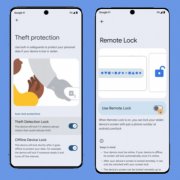傳統資料中心,所需要的設備包括了伺服器、儲存設備、網路設備,以及用來安裝這些機器的機架,換句話說,通常都需要至少一整個機櫃,才可以建置這樣的環境。
近幾年,經濟的不景氣使得企業開始重視節能,試圖減少每一分不必要的支出,減少每一度不必浪費的電力,以達到最高的電力使用率。
而傳統資料中心這類占用機房空間,設備消耗大量電力,同時產生大量熱能,需要更多空調,減低機房的溫度等。因此,在資料中心如何降低整體耗電,並且善用每一分電力,就變成處理器、伺服器,以及儲存設備等廠商,共同追尋的目標。
因此,便有廠商開始推出高密度的伺服器,藉由共用的電源、減少的機架空間等設計,減低伺服器本身的耗電,提高機架每U空間的使用率等。
這類型產品比較常見的應用,包括可在1U機架式伺服器內安裝2臺伺服器,或是2U機殼中容納4臺伺服器節點的雙胞胎伺服器,或者採用ARM架構處理器,以及Atom等處理器,運算效能較低,但是耗電量也相當低的微型伺服器。此外,市面上還有發展歷史相當悠久,但不普及的刀鋒伺服器,也是高密度伺服器的選擇之一,這三種伺服器之間最大的差異,在於管理介面、伺服器密度與運算效能。
以雙胞胎伺服器與傳統機架式伺服器相比,前者固然擁有多一倍的伺服器密度,但是在管理上,同樣需要逐一遠端登入或本機連線才可操作;而有些微型伺服器雖然擁有整合的管理系統,以及超高的伺服器密度,但大多採用低功耗、效能也相對偏低的處理器,即使能容納的實體伺服器的數量相當驚人,但整體的運算效能卻不得不受限。
而一般刀鋒伺服器在密度上,可在9U或10U的空間內容納14或16臺伺服器節點,在伺服器的密度上並不比前述這兩種伺服器高,但是它同時兼顧了整合式的管理介面,且擁有和一般機架式伺服器同等級的處理器,對需要運算效能同時有大量伺服器需求的機房環境而言,採用刀鋒伺服器在管理上會比較有利。
然而,過去刀鋒伺服器內接的節點僅有伺服器模組,且因為價格偏高,在市場上的接受度一直都不高,對多數中小企業而言,寧願採用傳統機架式或雙胞胎伺服器,雖然在管理上會比較瑣碎與複雜,但系統建置成本比較能負荷。
在這樣的趨勢下,刀鋒伺服器勢必要另闢新的定位,而不是只有整合的管理介面、高密度伺服器,以及網路模組,只能作為機房的基礎設備。
在刀鋒伺服器的廠商中,Dell也面臨同樣的挑戰,而他們的作法,是過去幾年陸續併購儲存以及網通廠商,並將這些併購的產品及技術,與本身既有的刀鋒伺服器整合,推出將資料中心微型化的解決方案Datacenter-in-a-Box,針對機房空間有限,需要高運算效能,同時也需要高散熱能力的環境。
具有超大容量,可裝滿高達32臺2路伺服器,密度是一般刀鋒的2倍
Datacenter-in-a-Box的核心產品就是 M1000e刀鋒機櫃,它可內接多臺伺服器節點,且機背也都有模組化的網路節點,而且還可安裝EqualLogic磁碟陣列模組。也就是說,資料中心所需要的硬體設備,包括伺服器、儲存與網路設備等,全部與刀鋒伺服器整合在一起,整臺刀鋒機箱就是一個功能完整,且只占用10U機箱空間的資料中心。
Dell M1000e機櫃中可安裝的伺服器節點類型,除了全高、半高,最特別之處在於,可支援四分之一高尺寸的刀鋒伺服器,如果裝滿這個尺寸的伺服器節點,整座M1000e最多一共可安裝32臺2路伺服器,是目前所有刀鋒伺服器中密度最高的機種。
目前M1000e可搭載的伺服器節點型號相當多,除了依照大小可分為3種,還可依照處理器插槽數量分為二路與四路,且同時支援Intel Xeon系列與AMD Opteron等兩大平臺,伺服器節點選擇多達10多種。
其中最為特別的,就是型號為M420,它是一款尺寸僅有四分之一高的二路伺服器節點,如果M1000e刀鋒機箱內部,裝滿M420伺服器節點,在10U高的機箱中,一共可安裝多達32臺伺服器,以處理器數量來看,M420是採用Intel Xeon E5-2400系列處理器的2路伺服器,若整臺M1000e插滿32臺M420伺服器,若以處理器總量來看,一共會有64顆處理器,最多核心數量可達512核心,數量相當驚人。
-600_logo.png)
在10U尺寸的M1000e機箱中,全部裝上尺寸僅有四分之一高的伺服器節點時,最多可容納32臺2路伺服器,使用多達64顆Xeon E5-2400處理器,最多可達512個處理器核心,是目前最高密度的刀鋒產品。
磁碟陣列也能整合到刀鋒機箱內
Datacenter-in-a-Box的核心產品就是 M1000e刀鋒機櫃,它可內接多臺伺服器節點,且機背也都有模組化的網路節點,而且還可安裝EqualLogic磁碟陣列模組。也就是說,資料中心所需要的硬體設備,包括伺服器、儲存與網路設備等,全部與刀鋒伺服器整合在一起,整臺刀鋒機箱就是一個功能完整,且只占用10U機箱空間的資料中心。
Dell M1000e機櫃中可安裝的伺服器節點類型,除了全高、半高,最特別之處在於,可支援四分之一高尺寸的刀鋒伺服器,如果裝滿這個尺寸的伺服器節點,整座M1000e最多一共可安裝32臺2路伺服器,是目前所有刀鋒伺服器中密度最高的機種。
目前M1000e可搭載的伺服器節點型號相當多,除了依照大小可分為3種,還可依照處理器插槽數量分為二路與四路,且同時支援Intel Xeon系列與AMD Opteron等兩大平臺,伺服器節點選擇多達10多種。
其中最為特別的,就是型號為M420,它是一款尺寸僅有四分之一高的二路伺服器節點,如果M1000e刀鋒機箱內部,裝滿M420伺服器節點,在10U高的機箱中,一共可安裝多達32臺伺服器,以處理器數量來看,M420是採用Intel Xeon E5-2400系列處理器的2路伺服器,若整臺M1000e插滿32臺M420伺服器,若以處理器總量來看,一共會有64顆處理器,最多核心數量可達512核心,數量相當驚人。
磁碟陣列也能整合到刀鋒機箱內
一般刀鋒伺服器僅扮演著計算能力與網路設備的提供者,除了伺服器節點內接的硬碟之外,刀鋒伺服器本身並沒有儲存模組,必須透過外接的儲存陣列提供儲存能力,也因此單一刀鋒機箱,無法建置一個完整的資料中心。
而現在,Dell M1000e刀鋒機箱可安裝EqualLogic PS-M4110磁碟陣列的儲存節點,將外接的儲存設備整合到機箱內,大幅節省建置資料中心時,所需要的設備數量與空間。
整體而言,如果以傳統機架式伺服器來建置32臺伺服器,所需的空間至少也要32U的機架空間,如果再加上1U的網路設備,以及2U的磁碟陣列,所需的空間就已逼近一櫃42U的標準機櫃。相較之下,尺寸僅有10U的M1000e刀鋒伺服器,光是在伺服器的容量上就可以節省相當多的空間。
提供可延展的集中管理介面
任何刀鋒伺服器機箱,不論是否裝滿伺服器,通常是一機多用的情況,因此在部署或管理,都會是相當複雜且麻煩的工作。這種情況下,一套可以整合節點、機箱管理功能的介面,就顯得相當便利與重要。
目前,能讓Dell M1000e刀鋒伺服器內建的全部節點統合在一起控管的,就是安裝於機箱背面的機箱管理控制器(Chassis Management Controller,CMC)。只要將這個控制器連接網路,管理人員就可透過網路登入管理介面,同時監控與管理刀鋒伺服器內接的所有節點。
而且,CMC管理模組還可支援串接,最多可將9臺M1000e刀鋒機箱串接在一起,並透過單一網頁管理介面,就可以同時管理多臺刀鋒機箱,以及內接的全部伺服器和儲存模組。
我們以同樣32臺實體伺服器的環境來看,如果使用傳統機架式伺服器建置,至少需要32U高度的機櫃、136條纜線,但是如果採用刀鋒伺服器,透過整合的網路交換器與CMC管理介面,只需要3條纜線,而且只需要10U高度的空間。
另外,以整櫃式套件來比,例如,先前iThome測試過的捷洲Hoover整櫃式基礎架構,作用和安裝了PS-M4110磁碟陣列的Dell M1000e刀鋒伺服器一樣,同時包含了伺服器、網路交換器與儲存設備。在纜線的數量上,Hoover雖然僅有4臺設備,但是整體所需要的電源線、網路與光纖等,總數量將近20條。
單是Hoover所採用的四節點的Hermes S2824雙胞胎伺服器,每節點都需要3條網路線(2臺與交換器連接,1條對外連接),也就是3個節點就有9條網路線,而4節點裝滿時,就需要12條網路線。另外,若再加上Hoover所整合的儲存設備與交換器都需要連接的纜線,以及每臺設備的電源線,在整套設備後方的纜線總數量,將相當驚人。
而M1000e透過整合的機箱、網路模組,以及CMC管理介面,大幅減少伺服器、儲存與網路設備之間連接所需的纜線,也大幅減少管理負擔。文⊙林柏凱
Dell刀鋒機箱硬體拆機大檢驗
Dell的刀鋒伺服器,是由M1000e機箱、伺服器節點、網路模組,以及EqualLogic儲存陣列所組成。其中,伺服器節點尺寸有全高、半高,以及目前刀鋒伺服器中最小的四分之一高,如果採用這種伺服器節點,可達到32臺2路伺服器節點的超高密度
-600_logo_02.png)
1 半高伺服器節點
採用半高尺寸的伺服器節點模組,最多可在10U的M1000e機箱中,安裝16臺伺服器節點。
尺寸為目前這類半高的伺服器節點型號,以及支援的處理器平臺相當多,包括採用Intel Xeon系列處理器的M610、M620、M710HD,以及目前最新的M520,而AMD Opteron系列處理器的則有M605。
圖中是屬於前2代的M600,主要採用Intel Xeon 5000系列處理器,內建8個記憶體插槽,並可安裝2臺2.5吋硬碟。而最新推出的M620節點則是採用Xeon E5-2600系列處理器,內建24個記憶體插槽,最大容量可達768GB,並可安裝2臺2.5吋硬碟或固態硬碟。
Dell刀鋒伺服器節點在前後代的差異,主要是採用不同世代的處理器,例如Intel Xeon 5000系列與E5-2600系列,也因為處理器所支援的記憶體容量不同,可安裝的記憶體插槽數量也不同。
-600_logo_03.png)
-600_logo_04.png)
M600
2 全高伺服器節點
Dell刀鋒伺服器中,全高的伺服器節點型號也相當豐富,包括採用Intel Xeon處理器的620x 、M710、M820、M910,以及搭配AMD Opteron處理器的M805與M905。與半高節點之間最大的差異,在於它的內部空間是半高節點的一倍,因此可安裝更多的處理器或記憶體,甚至加裝全高的PCIe介面裝置。
在全高的伺服器節點中,比較特別的就是可額外安裝PCIe介面卡的M610x,這個節點和半高的M610規格其實一樣,都是採用Intel Xeon 5500或5600系列處理器,內建12個記憶體插槽。M610與M610x唯一的差別,就在於後者的內部空間較大,並內建2個PCIe x16插槽,且可搭配Nvidia M2050、M2070與M2090,或是AMD FirePro 7800P等GPU運算卡。
-600_logo_05.png)
-600_logo_40.png)
M905
3 四分之一高伺服器節點
而Dell在伺服器節點型號和其他廠商不同之處,在於提供體積更小的選擇:四分之一高的刀鋒伺服器,以最新的M420為例,是目前刀鋒伺服器中,體積最小的節點,高度只有四分之一高,因此整臺10U機箱內,一共可安裝多臺32臺伺服器。而且這個節點的體積雖然小,但它居然還可做到採用2路的架構,而且是採用Intel Xeon E5-2400系列處理器,如果以處理器數量來看,整臺刀鋒機箱若插滿32臺M420,一共有多達64顆處理器(2 × 32),再以E5-2400系列處理器最多內建8核心來看,整臺刀鋒一共有512個處理器核心。
對需要大量伺服器的環境而言,在10U的機架空間中,還不到一座機櫃的容量,即可擁有32臺伺服器。
-600_logo_07(1).png)
-600_logo_08.png)
M420
4 EqualLogic磁碟陣列
M1000e刀鋒機箱可安裝EqualLogic磁碟陣列,因此這臺10U大小的設備,就包含了伺服器、儲存與網路設備。
而且,EqualLogic PS-M4110 iSCSI本身就是功能完整,可獨立運作的儲存設備,而不是磁碟擴充設備。在規格上,PS-M4110可安裝2臺支援熱抽換及備援的控制器,每個控制器分別內建2GB記憶體,兩臺協同運作時就一共有4GB快取記憶體。而每臺PS-M4110最多都可安裝14臺2.5吋的SAS硬碟或固態硬碟。
在操作上,PS-M4110的前方面板,有每臺硬碟的狀態燈號顯示,而且,即使PS-M4110正在運作,這個儲存節點也可像抽屜一樣拉出,不需關機,可直接熱抽換控制器或硬碟,維護系統時很簡便。
-600_logo_10(1).png)
-600_logo_06(2).png)
-600_logo_09.png)
PS-M4110
5 資訊面板
-600_logo_11.png)
資訊面板
在M1000e機身的前端,和Dell大多數的PowerEdge伺服器一樣,都有一塊資訊面板,不過,和一般機架式伺服器不同的地方,在於M1000e的資訊面板,可完整顯示整臺刀鋒機箱中每個節點的運作狀態。
-600_logo_12.png)
檢視刀鋒機箱詳細資訊
選擇刀鋒詳細資訊之後,資訊面板可以顯示目前機箱的溫度、耗電量與管理控制器(Chassis Management Controller,CMC)的運作狀態。
-600_logo_13.png)
可針對個別節點與整臺機箱
進入資訊面板之後,一共有三個選項,包括面板本身設定、節點資訊,以及機箱資訊等,透過畫面旁的方向鍵選擇,並點選確定,就可檢視細節資訊。
-600_logo_14.png)
檢視單一節點詳細資訊
透過面板旁的方向鍵,選擇欲檢視的節點之後,即可看到每個節點的狀態,如果有任何錯誤訊息出現,管理者都可直接檢視內容。
-600_logo_15.png)
檢視機箱後方各元件狀態
資訊面板同樣可檢視機身後方元件,包括機箱控制器、iKVM節點、風扇,以及電源供應器,這時不必點選,可透過燈號即時了解狀態。
Dell刀鋒機箱背面檢視
-600_logo_16.png)
1 機箱管理控制器
主要用於M1000e機箱的管理控制器(Chassis Management Controller,CMC),可同時與每臺刀鋒伺服器節點內建的遠端存取控制器(iDRAC)連接,IT人員可透過登入其中的網頁操作介面,同時監控與管理機箱與全部的節點。
另外,在同時建置多臺M1000e刀鋒伺服器機箱的環境下,IT人員也可透過菊花鏈的方式,將最多9臺刀鋒機箱串接起來統合管理,因此CMC模組上目前有2個網路埠,分別用於與單臺刀鋒伺服器的連線,以及與其他M1000e機箱串接的STK埠。每臺1000e機箱還可選擇安裝第二臺CMC模組,以便相互備援。
-600_logo_17.png)
2 iKVM
提供KVM over IP功能的iKVM模組,是屬於選購模組,內建1個VGA視訊埠、2個USB埠,以及1個GbE網路埠,能直接連鍵盤、滑鼠和螢幕。透過iKVM模組,IT人員可從遠端連接M1000e機箱登入操作。然而,這個模組和CMC不同的地方是,每臺刀鋒機箱只能安裝1組iKVM模組。此外,M1000e機身正面也內建了2個USB埠,以及1個VGA視訊埠,在網路中斷的狀況下,可從這裡插上鍵盤、滑鼠與螢幕,以便直接連刀鋒機箱。
-600_logo_18.png)
3 散熱風扇
每臺M1000e的機箱後方,一共可安裝9臺散熱風扇,主要是針對機箱前方的伺服器與儲存節點散熱,並沒有針對後方的網路、CMC與iKVM模組額外設計散熱風扇。
這些風扇的放置方式一共分為3排,且每排有3臺,分別位於機箱後方的左、右兩側與正中央,能均勻地將刀鋒機箱內的熱氣往後方送出。
-600_logo_19.png)
4 電源供應器
這臺刀鋒伺服器一共可安裝6臺電源供應器,而且全部配置於機箱背面的最底層,這些電源供應器當中,每臺的供電量可高達2700瓦,且支援3+3、2+2、2+1、3+1、4+2和5+1等備援模式。同時,M1000e機箱支援動態電源切換(Dynamic Power Supply Engagement)功能,可提升運作中電源供應器的使用效率,並讓低負載的電源供應器進入待機模式,以減少不必要的電力損耗。
-600_logo_20(1).png)
5 網路模組
M1000e的機箱後方網路模組選擇相當多元,包括乙太網路、光纖,以及InfiniBand等3大類,機型超過10種。其中,乙太網路的部份,還可分為GbE與10GbE等兩種規格。在每一臺M1000e後方插槽,一共可安裝6臺網路模組,且分為左右兩邊各3臺,並支援備援的功能。
-600_logo_21.png)
透視Dell刀鋒伺服器管理核心:CMC
Dell機箱管理控制器(CMC)的主要功能,是收集M1000e機箱的運作狀態資訊之外,也可即時監控與記錄內接的每臺伺服器、儲存陣列、網路模組,以及電源與風扇等節點的詳細狀態,另外還可協助管理人員快速建置與部署伺服器
-600_logo_22.png)
1 總覽機箱內所有的模組
登入CMC網頁管理介面,可在側邊欄看到目前所有連接在M1000e機箱的所有伺服器與儲存陣列,以及機箱後方的風扇、電源供應器與iKVM等節點狀態。
透過圖示的燈號,管理人員可以即時了解每個節點的運作狀態。而點選節點之後,也會呈現每個伺服器或儲存陣列的型號、名稱、插槽位置,以及運作狀態等資訊。
-600_logo_23.png)
2 呈現硬體運作記錄
透過點選圖示,可即時了解刀鋒伺服器機箱上每個節點的狀態,IT人員也可以透過Log記錄檔,了解整臺刀鋒伺服器的運作狀態與歷程。
Log的記錄內容相當詳細,以此圖為例,所出現的警告圖示,是因為我們將部分節點停機,並抽離M1000e機箱所出現的警告;而將這些伺服器節點安裝回刀鋒機箱之後,CMC同樣會有詳細的紀錄,提供刀鋒伺服器系統完整的運作記錄。
-600_logo_24.png)
3 檢視機箱與節點溫度
刀鋒伺服器因為節點的密度比一般機架式伺服器高,而且所採用的處理器效能,也比一些強調高密度的微型伺服器高出許多,因此在散熱的設計與監控上,格外重要。
而Dell CMC本身有溫度監控介面,因此,IT人員可從CMC的網頁管理介面,觀察目前M1000e刀鋒機箱、每個伺服器,以及PS-M4110儲存陣列的運作溫度,並會列出每個節點型號、現在運作溫度,以及最高溫度等,作為管理人員判斷系統穩定度的資訊參考。
-600_logo_25.png)
4 可設定警告通知
CMC在任何伺服器、儲存陣列,或機箱後方的網路或風扇等節點發生問題,或是有任何不正常的狀況時,IT人員可設定以電子郵件通知管理者。
這功能在多數機房設備都可以找到,但是對一個機箱就可容納8臺、16臺,甚至32臺伺服器節點的刀鋒伺服器而言,顯得格外重要。而且管理人員收到系統警告通知後,也可透過網路直接登入CMC,檢查系統狀態。
-600_logo_26.png)
5 提供韌體更新功能
在伺服器、網路、iKVM等節點,有新推出的韌體時,可透過CMC內建的更新功能(Update),將節點的韌體升級到最新版本。
在這個功能中,可更新的內容包括CMC本身、伺服器節點內建的iDRAC、BIOS、作業系統驅動程式、磁碟陣列控制器,以及網路模組等。
-600_logo_27.png)
6 內建系統建置精靈工具
機箱管理控制器CMC要提供硬體的監控與記錄功能,同時提供輔助系統部署的精靈工具,讓IT人員可快速建置伺服器系統。-600_logo_28.png)
CMC的硬體設定選項中,也提供了系統快速部署與建置的精靈工具,同時,它也有硬體清單,以及清除設定檔並回復原廠設定等項目。
-600_logo_29.png)
步驟1 建立磁碟陣列
因為目前M1000e的所有刀鋒節點都可安裝2臺硬碟,包括僅有四分之一高的M420,所以安裝作業系統之前可以先設定伺服器節點的磁碟陣列模式,接著再選擇作業系統。
-600_logo_30.png)
步驟2 選擇安裝的作業系統
支援的作業系統方面,和一般機架式伺服器相同,只要是目前x86平臺的伺服器作業系統都可安裝,包括Windows Server、Red Hat、SuSE、VMware ESXi與Xen等。
-600_logo_31.png)
步驟3 選擇開機模式
我們也可以選擇作業系統支援的開機設定模式,包括UEFI及傳統的BIOS,在作業系統建置精靈設定完畢之後,也會將這些設定一併寫入所選開機模式中,減少手動選擇的次數。
-600_logo_32.png)
步驟4 選擇作業系統安裝來源
CMC安裝OS的檔案來源,可以是遠端操控的個人電腦或伺服器的光碟、外接磁碟,或是虛擬光碟機。只要選擇安裝的路徑,並符合上一步所選的作業系統,就可安裝。
-600_logo_33.png)
步驟5 完成系統建置
完成前面4個步驟,即可自動設定與建置系統,之後,管理人員可透過,查看目前伺服器節點的資訊狀態,也能使用遠端連線,遙控伺服器節點的電源開關,以及遠端操作系統。
熱門新聞
2024-10-05
2024-10-07
2024-10-07
2024-10-07
2024-10-05
2024-10-07
2024-10-07